

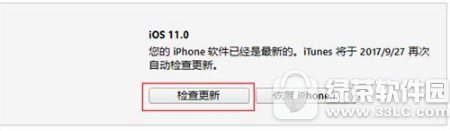
|
想和朋友分享您喜欢的安卓应用和苹果应用? 我想发上微博该是个不错的主意, 更高效的应用平台:App Store浏览太麻烦? 没法找到高质量的应用? 下载安卓应用大全和苹果应用大全 省时!省力!!省心!搜索功能强大,搜索结果优先列出限免软件和免费软件。 ios11怎么降级10.3.3教程: 刷机有风险,请三思而行! 1.首先需要一台装了苹果最新版iTunes工具的电脑 2.在电脑中下载好你的手机或iPad的iOS 10.3. 3的固件 3.备份数据(一定要备份!!) 将手机或ipad与电脑通过数据线链接,然后打开iTunes工具,进行刷固件升级。 将手机或iPad连接电脑,并打开iTunes工具之后,当工具识别到设备后,点击切换到开始使用。
如果是Windows电脑(如Win10/Win8/Win7),则先按住「Shift」键不放,然后鼠标点击“iTunes工具”界面的「检查更新」。
找到已经下载在桌面的“iOS10.3. 3 固件”,点击选中,并点击右下角的“打开”即可。同时最后再在iTunes确认更新提示框中,点击「更新」就可以了。 最后就是等待iTunes完成系统的成功刷入,手机重启之后,这样的话就完成了iOS11 的降级。
苹果应用引领新的上网速度革命,给您带来超快体验。 |
温馨提示:喜欢本站的话,请收藏一下本站!